- فروشگاه
- خرید روتر
- سوئیچ شبکه
- ذخیره ساز (Storage)
- فایروال
- تلفن تحت شبکه (آی پی فون)
- اکسس پوینت
- سرور
- هارد استوریج
- لایسنس
- وب فایروال
- پلتفرم امنیتی
- ماژول و تجهیزات جانبی شبکه
- سن سوئیچ SAN Switch
- مانیتورینگ و خودکارسازی
- مانیتورینگ و خودکارسازیزیر مجموعهای برای این گروه وجود ندارد.برای مشاهده این محصولات کلیک کنید.لیست محصولات
- کاتالوگ
- برند
- آکادمی
- دانلودهازیر مجموعهای برای این گروه وجود ندارد.برای مشاهده این محصولات کلیک کنید.لیست محصولات
- وبلاگزیر مجموعهای برای این گروه وجود ندارد.برای مشاهده این محصولات کلیک کنید.لیست محصولات
- خدمات
- نصب و راه اندازی تجهیزات
- تعمیر و نگهداری تجهیزات
- پیکربندی شبکه
- تامین تجهیزات شبکه
- مشاوره فناوری اطلاعات
- پشتیبانی شبکه
- خدمات طراحی شبکه
- خدمات برنامهنویسی و توسعه نرمافزار
- نصب و راه اندازی تجهیزاتزیر مجموعهای برای این گروه وجود ندارد.برای مشاهده این محصولات کلیک کنید.لیست محصولات
- تعمیر و نگهداری تجهیزاتزیر مجموعهای برای این گروه وجود ندارد.برای مشاهده این محصولات کلیک کنید.لیست محصولات
- پیکربندی شبکهزیر مجموعهای برای این گروه وجود ندارد.برای مشاهده این محصولات کلیک کنید.لیست محصولات
- تامین تجهیزات شبکهزیر مجموعهای برای این گروه وجود ندارد.برای مشاهده این محصولات کلیک کنید.لیست محصولات
- مشاوره فناوری اطلاعاتزیر مجموعهای برای این گروه وجود ندارد.برای مشاهده این محصولات کلیک کنید.لیست محصولات
- پشتیبانی شبکهزیر مجموعهای برای این گروه وجود ندارد.برای مشاهده این محصولات کلیک کنید.لیست محصولات
- خدمات طراحی شبکهزیر مجموعهای برای این گروه وجود ندارد.برای مشاهده این محصولات کلیک کنید.لیست محصولات
- خدمات برنامهنویسی و توسعه نرمافزارزیر مجموعهای برای این گروه وجود ندارد.برای مشاهده این محصولات کلیک کنید.لیست محصولات
- تماس با ما
- درباره ما
- ورود / ثبت نام

بسیاری از افراد نام کاربری و رمز عبور روتر خود را فراموش میکنند و برخی حتی از اطلاعات لاگین پیش فرض روتر خود بیاطلاع هستند. اگر شما هم با این مشکلات روبرو هستید، نگران نباشید. چندین راهکار وجود دارد که میتوانید امتحان کنید.
روترها از web interface های خود محافظت میکنند که در آن می توانید شبکه، parental control و تنظیمات ارسال پورت آنها را با نام کاربری و رمز عبور پیش فرض کانفیگ کنید. میتوانید این رمزهای عبور پیشفرض را به مواردی امنتر تغییر دهید، اما پس از آن این شما هستید که رمزهایی را که استفاده کردهاید باید به خاطر بسپارید. اگر با روتری کار میکنید که رمز عبور آن را نمیدانید، باید روتر را ریست کنید تا به تنظیمات پیشفرض بازگردد. سپس میتوانید از نام کاربری و رمز عبور پیشفرض استفاده کنید.
استفاده از نام کاربری و رمز عبور پیش فرض روتر
قبل از ریست روتر خود به تنظیمات پیشفرض، ابتدا باید از نام کاربری و رمز عبور پیشفرض برای ورود به سیستم استفاده کنید. این امکان وجود دارد که از ابتدا هرگز تغییر نکرده باشند و از آنجایی که ریست روتر تمام تنظیمات آن را ریست میکند، ارزش آن را دارد که ابتدا رمز و نامهای کاربری پیش فرض را امتحان کنید. علاوه بر این، اگر روتر را به تنظیمات پیشفرض کارخانه برگردانید، به آنها نیاز خواهید داشت.
چندین راه برای یافتن این اطلاعات وجود دارد:
راهنمای روتر را بخوانید: مدلهای مختلف روتر - حتی مدلهای مختلف با تولیدکننده یکسان - اغلب ترکیبهای نام کاربری و رمز عبور متفاوتی دارند. اگر دفترچه راهنما را گم کردهاید، میتوانید با جستجوی شماره مدل روتر و «راهنما» اطلاعات مورد نظر را در گوگل پیدا کنید. یا فقط مدل روتر و «رمز عبور پیشفرض» را جستجو کنید.
به دنبال برچسب روی روتر باشید: برخی از روترها - به ویژه آنهایی که ممکن است از ارائه دهنده خدمات اینترنت(ISP) شما آمده باشند - با رمزهای عبور منحصر به فرد ارسال می شوند. این رمزهای عبور گاهی اوقات بر روی یک برچسب روی خود روتر چاپ میشوند.

یک ترکیب نام کاربری و رمز عبور رایج را امتحان کنید: به طور پیش فرض، بسیاری از روترها از یک نام کاربری خالی و رمز عبور "admin" ، نام کاربری "admin" و یک رمز عبور خالی یا "admin" به عنوان نام کاربری و رمز عبور استفاده میکنند.
وب سایت RouterPasswords.com را بررسی کنید: اگر دفترچه راهنما را ندارید و پیشفرضهای رایج کار نمیکنند، میتوانید فهرست نسبتاً جامعی از نامهای کاربری و رمزهای عبور پیشفرض برای روترهای مختلف را در این سایت پیدا کنید.
Cisco | root | HTTP | AIRONET 1200 | CISCO |
system | admin |
| ARROWPOINT | CISCO |
admin | admin | HTTP | RTP300 W/2 PHONE PORTS | CISCO |
tivonpw | user | HTTP | RTP300 W/2 PHONE PORTS | CISCO |
admin | admin | TELNET | CVA 122 | CISCO |
admin | Administrator | TELNET | 3600 | CISCO |
admin | admin | TELNET | 1 | CISCO |
admin | Administrator | TELNET | 2600 | CISCO |
(blank) | (blank) | HTTP | CISCO ATA-186(VONAGE) | CISCO |
cisco | cisco | TELNET | 3700 | CISCO |
admin | admin |
| VALET-MIO | CISCO |
(blank) | no default |
| GENERIC | CISCO |
(blank) | no default |
| GENERIC | CISCO |
اگر با رمز و نام کاربری پیش فرض روتر لاگین نمیشوید، باید روتر را به تنظیمات پیش فرض کارخانه برگردانید تا بتوانید از رمز و نام کاربری پیش فرض آن استفاده کنید.
روشهای سختافزاری
ریست فکتوری روتر
اگر قبلاً رمز عبور یا نام کاربری خود را تغییر دادهاید و آن را فراموش کردهاید، می توانید به سادگی روتر را ریست کنید. با بازگرداندن آن به تنظیمات کارخانه، نام کاربری و رمز عبور پیش فرض بازیابی میشود. روترها یک دکمه مخفی کوچک دارند که می توانید با فشار دادن آن، روتر را به تنظیمات پیش فرض کارخانه بازگردانید. با این کار هرگونه کانفیگی که در روتر ایجاد کردهاید ریست میشوند از جمله پورتها، تنظیمات شبکه، Parental Control و رمزهای عبور. پس از ریست کردن، میتوانید با نام کاربری و رمز عبور پیشفرض به روتر دسترسی پیدا کنید، اما ممکن است مجبور شوید مدتی را برای کانفیگ کردن مجدد روتر صرف کنید.
فرآیند دقیق و مکان دکمه ریست از یک روتر به روتر دیگر متفاوت است. با این حال، روند کلی در اکثر روترها یکسان است. ابتدا به پشت (یا شاید پایین) روتر نگاه کنید. احتمالا یک دکمه ویژه با عنوان Reset را مشاهده خواهید کرد. این دکمه اغلب در یک حفره قرار دارد که به عنوان "pinhole" شناخته می شود، بنابراین نمی توانید به طور تصادفی آن را فشار دهید.
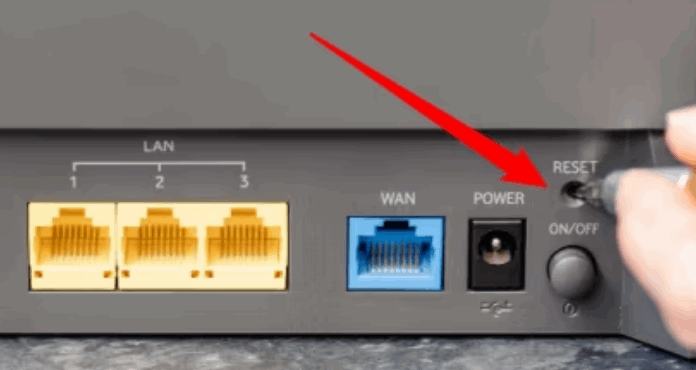
برای تنظیم مجدد روتر، باید این دکمه را فشار دهید (در حالی که روتر به برق متصل است) و آن را برای حدود 10 ثانیه نگه دارید. پس از رها کردن دکمه، روتر به تنظیمات پیش فرض کارخانه بازگردانده و سپس ریبوت می شود. پس از ریست روتر، می توانید با نام کاربری و رمز عبور پیش فرض لاگین کنید.
ریست فکتوری مودم
برای پیدا کردن پسورد مودم و روتر خود، ابتدا مودم و یا روتر را روشن کنید.
در گام بعدی با استفاده از یک سوزن، دکمه RESET را برای مدت 7-6 ثانیه نگه دارید.
سپس دکمه را رها کنید و صبر کنید تا دستگاه ریبوت شود.
در قدم بعدی مرورگر را باز کنید و آی پی ادرس روت بیسیم ADSL را وارد کنید، سپس Enter را بزنید. آی پی پیش فرض روترهای بیسیم تی پی لینک 192.168.1.1 است.
در قدم آخر نام کاربری و گذره واژه خود را وارد کنید (نام کاربری و پسورد پیش فرض admin) و شروع به تغییر و بازیابی نام کاربری و رمز عبور مودم و روتر خود کنید.
روشهای نرمافزاری
استفاده از UPnP PortMapper
آیا فقط میخواهید web interface روتر و پورتهای فوروارد را برای سرور، بازی یا نوع دیگری از برنامه های شبکه باز کنید؟ اگر چنین است، لزوماً نیاز نیست رمز عبور را بدانید. اگر از شبکه شخص دیگری استفاده میکنید و به رمز عبور دسترسی ندارید، این ترفند نیز مفید است. این روش به این دلیل کار میکند که بسیاری از روترها از Plug and Play Universal(UPnP) پشتیبانی میکنند، که به برنامههای رایانه شما اجازه میدهد تا از روتر بخواهند که پورتها را برای آنها باز کند. اگر UPnP روی روتر فعال باشد، به طور خودکار پورت را باز میکند.
اگر برنامهای از این گزینه پشتیبانی میکند، معمولاً آن را در Connection Settings در کنار Port Configuration پیدا خواهید کرد. NAT-PMP که ممکن است آن را نیز مشاهده کنید، روشی مشابه برای ارسال خودکار پورتها است، اما تعداد کمتری روتر از آن پشتیبانی میکنند.
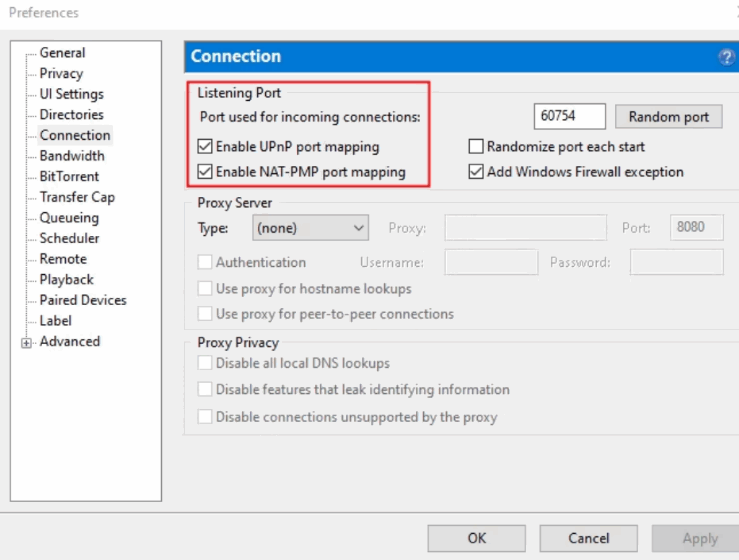
اگر از برنامهای استفاده میکنید که از UPnP پشتیبانی نمیکند، نگران نباشید. میتوانید از برنامهای مانند UPnP PortMapper برای فوروارد سریع پورتها از یک برنامه دسکتاپ استفاده کنید.
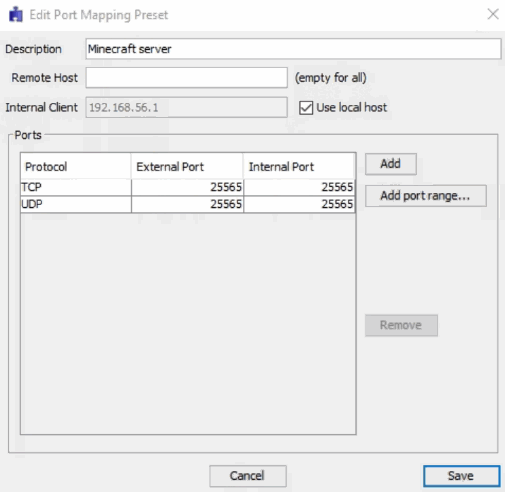
استفاده از RouterPassView
اگر تنظیمات کانفیگهای روتر خود را در لپ تاپ یا رایانه شخصی خود ذخیره کرده باشید، RouterPassView نرخ موفقیت بالاتری در پیدا کردن رمز عبور فراموش شده شما ارائه میدهد. به زبان ساده، این ابزار میتواند تمام کدهای موجود در کانفیگ شما را رمزگشایی کند. پس در زمانی مناسب، میتوانید با موفقیت نام کاربری و رمز عبور خود را بازگردانید. در اینجا مراحل یافتن رمز عبور روتر با RouterPassView آورده شده است:
ابتدا برنامه را دانلود کنید و وارد برنامه شوید.
فایل پشتیبان کانفیگهای روتر را روی پنجره RouterPassView بگذارید.
در صورت موفقیت آمیز بودن، نام کاربری و رمز عبور روتر شما در پنجره ظاهر میشود.
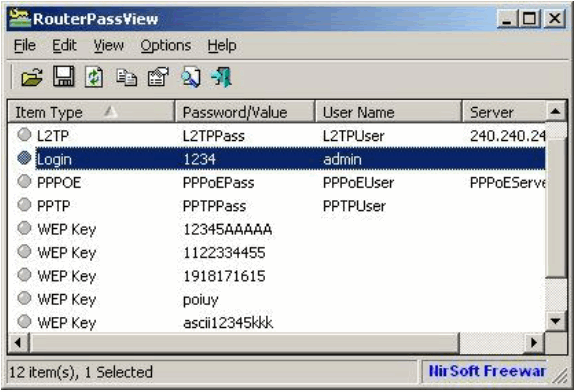
جمعبندی
در این مطلب در مورد بازیابی رمز روتر گفته شد. در ابتدا بهتر است به نام کاربری و رمز عبور پیش فرض دستگاه مراجعه شود. بازیابی رمز و نام کاربری به دو صورت نرمافزاری و سختافزاری قابل انجام است. در روش سختافزاری به ریست فکتوری مودم و روتر اشاره شد و در روش نرمافزاری درمورد UPnP و نرمافزار RouterpassView صحبت شد.